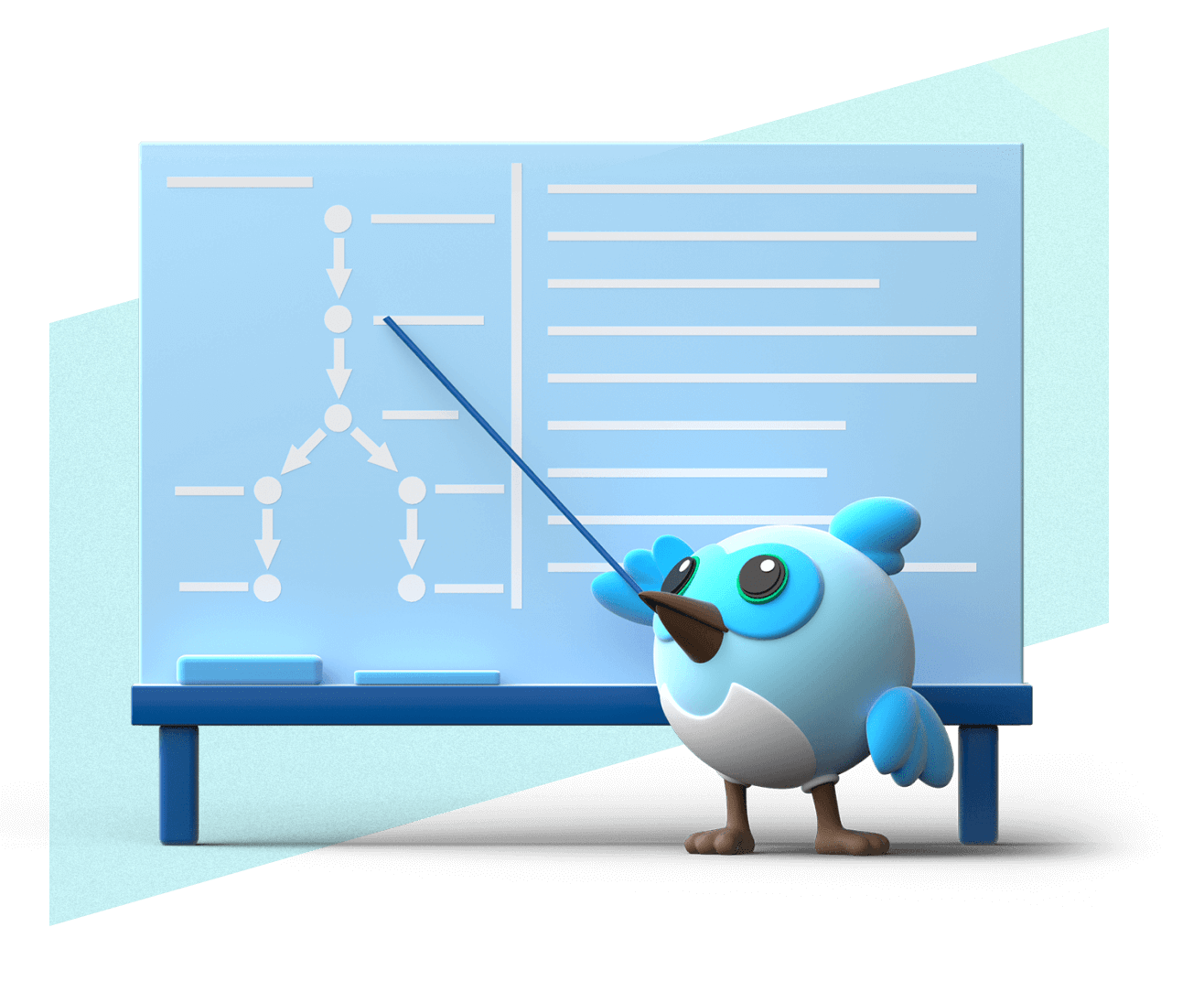使用 VS Code 安装 Flutter
了解如何使用 VS Code 快速设置您的 Flutter 开发环境。
选择你的开发平台
#此页面上的说明旨在涵盖在 Windows 设备上安装 Flutter。
如果你想遵循其他操作系统的说明,请选择以下之一。
下载先决软件
#为了最顺畅地设置 Flutter,请首先安装以下工具。
设置 Linux 支持
如果你之前未在 Chromebook 上设置 Linux 支持,请开启 Linux 支持。
如果你已经开启了 Linux 支持,请按照解决 Linux 问题的说明进行更新。
下载并安装先决软件包
使用
apt-get或你喜欢的安装机制,安装以下软件包的最新版本curlgitunzipxz-utilsziplibglu1-mesa
如果你想使用
apt-get,请使用以下命令安装这些软件包sudo apt-get update -y && sudo apt-get upgrade -y sudo apt-get install -y curl git unzip xz-utils zip libglu1-mesa下载并安装 Visual Studio Code
要快速安装 Flutter,然后编辑和调试您的应用程序,请安装并设置 Visual Studio Code。
安装 Xcode 命令行工具
下载 Xcode 命令行工具以访问 Flutter 依赖的命令行工具,包括 Git。
要下载这些工具,请在你喜欢的终端中运行以下命令
xcode-select --install如果你尚未安装这些工具,将弹出一个对话框,确认你是否要安装它们。单击 安装,安装完成后,单击 完成。
下载并安装 Visual Studio Code
要快速安装 Flutter,然后编辑和调试您的应用程序,请安装并设置 Visual Studio Code。
安装适用于 Windows 的 Git
下载并安装最新版适用于 Windows 的 Git。
有关安装或故障排除 Git 的帮助,请参阅 Git 文档。
下载并安装 Visual Studio Code
要快速安装 Flutter,然后编辑和调试您的应用程序,请安装并设置 Visual Studio Code。
下载并安装先决软件包
使用你偏好的包管理器或机制,安装以下软件包的最新版本
curlgitunzipxz-utilsziplibglu1-mesa
在基于 Debian 的发行版(如 Ubuntu)上,使用
apt-get,请使用以下命令安装这些软件包sudo apt-get update -y && sudo apt-get upgrade -y sudo apt-get install -y curl git unzip xz-utils zip libglu1-mesa下载并安装 Visual Studio Code
要快速安装 Flutter,然后编辑和调试您的应用程序,请安装并设置 Visual Studio Code。
安装并设置 Flutter
#现在您已经安装了 Git 和 VS Code,请按照以下步骤使用 VS Code 安装和设置 Flutter。
启动 VS Code
如果尚未打开,请通过 Spotlight 搜索或从安装目录手动打开 VS Code 来打开它。
将 Flutter 扩展添加到 VS Code
要将 Dart 和 Flutter 扩展添加到 VS Code,请访问Flutter 扩展市场页面,然后单击安装。如果您的浏览器提示,请允许它打开 VS Code。
使用 VS Code 安装 Flutter
在 VS Code 中打开命令面板。
转到视图>命令面板或按Cmd/Ctrl + Shift + P。
在命令面板中,输入
flutter。选择Flutter: 新建项目。
VS Code 会提示您在计算机上找到 Flutter SDK。选择下载 SDK。
当显示选择 Flutter SDK 文件夹对话框时,选择你想要安装 Flutter 的位置。
点击克隆 Flutter。
下载 Flutter 时,VS Code 会显示此弹出通知
Downloading the Flutter SDK. This may take a few minutes.此下载需要几分钟。如果您怀疑下载已挂起,请单击取消,然后重新开始安装。
点击添加 SDK 到 PATH。
成功时,会显示通知
The Flutter SDK was added to your PATHVS Code 可能会显示 Google Analytics 通知。
如果你同意,点击确定。
为确保 Flutter 在所有终端中可用
- 关闭,然后重新打开所有终端窗口。
- 重新启动 VS Code。
验证您的设置
为确保您已正确安装 Flutter,请在您偏好的终端中运行
flutter doctor -v。如果未找到该命令或出现错误,请查看Flutter 安装故障排除。
继续你的 Flutter 之旅
#现在您已成功安装 Flutter,请为至少一个目标平台设置开发环境,以继续您的 Flutter 之旅。